کتیا یک نرمافزار چند منظوره است که در صنایع و رشتههای مهندسی مختلفی استفاده میشود. یکی از کارهایی که با این نرمافزار میتوانیم انجام دهیم طراحی چرخ دنده در کتیا است. برای ترسیم چرخ دنده در کتیا روشهای مختلفی وجود دارد. در این مطلب ابتدا با آموزش سادهترین روش ساخت چرخدندهها در این پلتفرم شروع خواهیم کرد. در ادامه سعی میکنیم برای عملکرد بهتر و حرفهایتر در این زمینه شما را با پلاگین قدرتمند ایرانی مخصوص طراحی چرخ دنده در کتیا آشنا کنیم. پس اگر به این مطلب آموزشی نیاز دارید، ادامه نوشته را از دست ندهید.
طراحی چرخ دنده ساده در کتیا
همانطور که اشاره شد برای شروع، سادهترین تکنیک را انتخاب کردیم. توصیه میشود قبل از هر کاری به نکات زیر توجه کنید:
- هدف اصلی این آموزش ساخت دو عدد چرخ دنده ساده و نمایش نحوه اتصال آنها به یکدیگر در محیط mechanism V5 است.
- برای این که راحتتر بتوانید با از این مطلب استفاده کنید، بهتر است قبلا مستندات GearV5_Result.CATProduct را مطالعه کرده باشید.
برای شروع کار به یکی از روشهای زیر اقدام کنید:
- کلیک روی آیکون Gear Joint از نوار ابزار
![]()
- مسیر Insert > New Joint > Gear…
با هر دو روش پنجرهای به نام Joint Creation: Gear باز میشود.
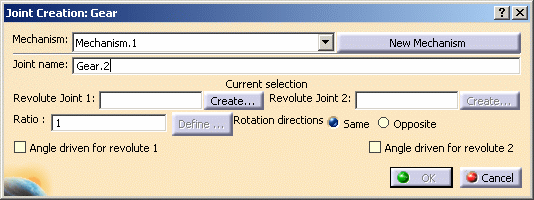
در ادامه باید یک ساختار درختی بسازیم. ارتباط چرخ دندهها در این ساختار مشخص خواهد شد. در اولین کادر در بالای این پنجره یک ساختار پیش فرض به نام Mechanism.1 میبینید. در این آموزش قصد داریم از همین گزینه استفاده کنیم.
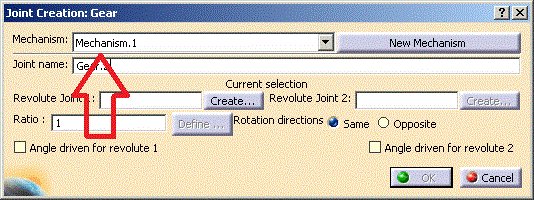
اگر دوست دارید مکانیزم جدیدی تعریف کنید که نام متفاوتی داشته باشد، میتوانید از دکمه New Mechanism کمک بگیرید.
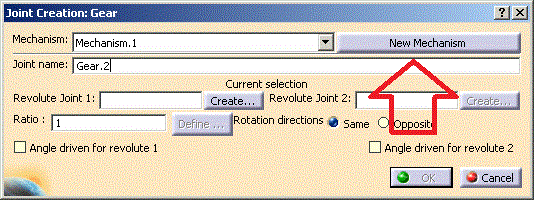
در کادر Joint Name نیز میتوانید یک نام برای پروژه خود انتخاب کنید.
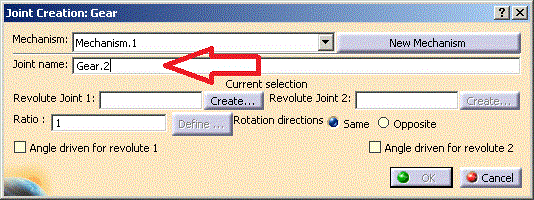
حال برای طراحی چرخ دنده در کتیا نیاز به ساخت دو مفصل دورانی داریم. برای این منظور ابتدا دکمه Create… روبروی کادر Revolute Joint 1 را بزنید. یا این که میتوانید از بخش Mechanism به ساختار درختی مراجعه کرده و مفصل اول خود را بسازید.
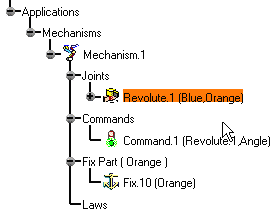
هر دو روش شما را به پنجره زیر هدایت خواهند کرد.
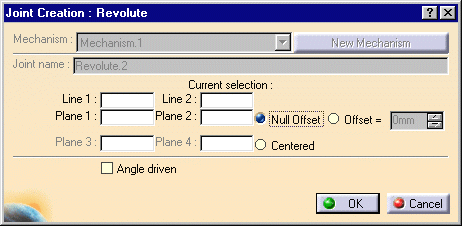
در این آموزش روش ساخت یک چرخ دنده ساده را در دستور کار داریم. به این منظور باید دندههای سادهای بسازیم. پس در پنجره باز شده دو سیلندر استوانهای طراحی خواهیم کرد. برای این کار در کارد Line 1 مقدار green cylinder axis و در کادر Line 2 مقدار orange cylinder axis را وارد کنید. مقادیر بالا را عیناً برای کاردهای Plane 1 و Plane 2 با همان ترتیب در نظر بگیرد.
سپس گزینه Offset را فعال کرده و مقدار پیش فرض کادر روبرویی آن را نگه دارید. در نهایت دکمه اوکی را بزنید.
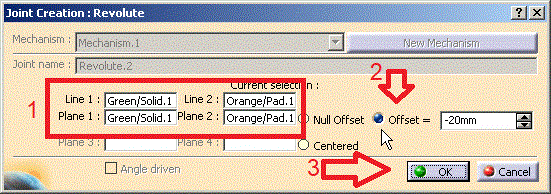
این کارها را برای هر دو مفصل دورانی، یعنی Revolute Joint 1 و Revolute Joint 2 انجام خواهیم داد. البته میتوانید رنگ متفاوتی برای هر کدام در نظر بگیرید. سپس در پنجره Joint Creation: Gear گزینه Angle driven for revolute1 را تیک بزنید.
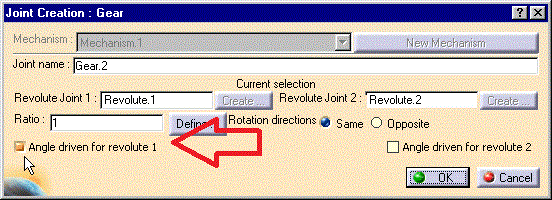
تا اینجا اگر به قسمت geometry area نگاه کنید چیزی شبیه تصویر زیر خواهید دید.
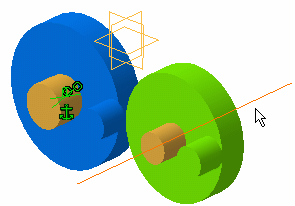
میبینید که مفصلهای دورانی ما آماده هستند، اما ارتباطی میان آنها در ساختار درختی وجود ندارد. این ارتباط یا اتصال به این منظور ایجاد میشود که دو مفصل به صورت یک مجموعه شناخته شوند.
پس باید اشکال ساخته شده را به یکدیگر نسبت دهیم. به این معنی که این دو مفصل دورانی در یک ساختار درختی به عنوان یک مجموعه واحد شناسایی شوند. برای این کار دو روش داریم. روش اول کلیک راست داخل کادر Ratio و انتخاب گزینه Edit formula…. و روش دوم کلیک روی دکمه Define….
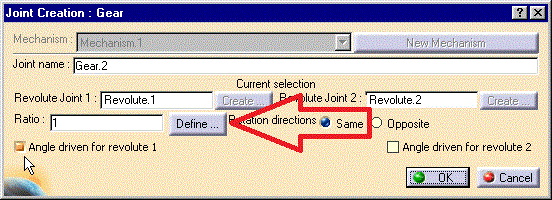
ابتدا روش دوم را توضیح میدهیم. با زدن گزینه Define… پنجره زیر نمایش داده میشود.
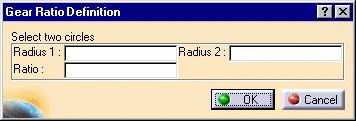
کافی است در ناحیه geometry area هر دو شکل ساخته شده را انتخاب کنید تا مقادیر وارد کادرهای مربوطه در این پنجره شوند. همانطور که در تصویر بعدی میبینید اندازه هر دو مفصل در کادرهای Radius 1 و Radius 2 نمایش داده میشود. در باکس Ratio نیز نسبت سایزی آن دو را داریم.
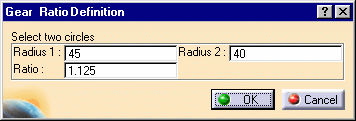
اگر دکمه ok را بزنید کار تمام است. نسبت اشکال به صورت خودکار محاسبه و در کادر Ratio پنجره Joint Creation: Gear ثبت خواهد شد. به تصویر بعدی نگاه کنید.
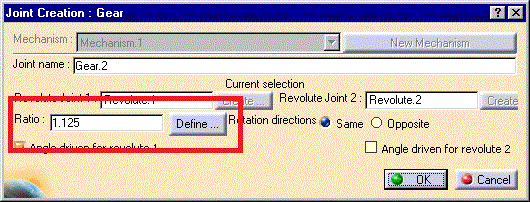
دقیقاً روبروی این قسمت گزینه Rotation directions را میبینید. در حالت پیش فرض گزینه Same برای آن فعال است. به این معنی که هر دو شکل به یک سمت قرار بگیرند. اگر میخواهید اشکال روبروی هم باشند، میتوانید گزینه Opposite را فعال کنید. انتخاب این گزینهها بستگی به نوع چرخ دنده شما دارد.
روش ساده را یاد گرفتیم. این روش برای پروژههای ساده مناسب خواهد بود. برای پروژههای پیچیدهتر باید بتوانید فرمول مخصوص آن را طراحی و پیادهسازی کنید. این کار با روش اولی که معرفی کردیم ممکن خواهد بود. اگر از روش اول یا همان کلیک راست در کادر Ratio اقدام میکردید، پنجره زیر باز میشد.
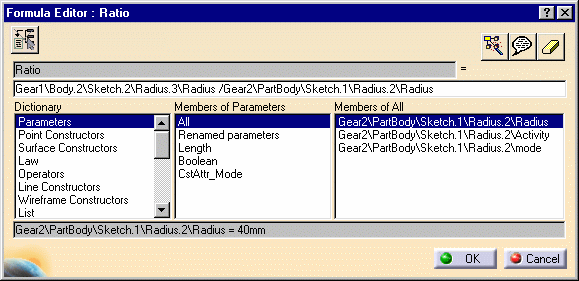
لازم است بدانید، چون قبلاً با روش Define کار خود را انجام دادیم، یک فرمول ساده و پیش فرض به صورت خودکار برای این بخش انتخاب شده است. فرمولهای پیچیدهتر را میتوانید در بخش formula Editor پیادهسازی کنید. اما برای ایجاد فرمول مشابه چیزی که با روش قبلی ساخته شد، میتوانید طبق تصویر بالا گزینهها را انتخاب و ok را بزنید. سپس در پنجره Joint Creation: Gear خواهید دید که Ratio بهروزرسانی شد.
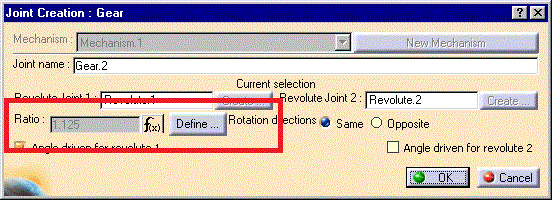
اگر به ساختار درختی پروژه نگاه کنید، اتصال صورت گرفته است. حال دو مفصل طراحی شده را در یک ساختار درختی واحد داریم.
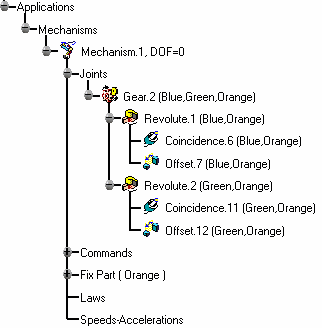
دقت داشته باشید از این پس نمیتوان مفاصل را به صورت جداگانه ویرایش کرد. همچنین برای دیدن نتیجه نهایی کار خود میتوانید GearV5_Result.CATProduct را اجرا کنید.
پیشنهاد مطالعه: آموزش محیط پارت دیزاین در کتیا
پلاگین طراحی چرخ دنده در کتیا
کتابخانه کتیا نمونه آماده برای چرخ دنده ندارد. طراحی دستی این قطعه نیز در این محیط کار آسانی نیست. به همین دلیل پیشنهاد میکنیم از پلاگینهای آماده برای این منظور استفاده کنید.
یکی از پلاگینهای قدرتمند برای طراحی چرخ دنده در کتیا، CATIA V5 GEAR DESIGN APPLICATION نام دارد. این افزونه توسط یکی از متخصصین کشور خودمان به نام مهندس حاجی صادقیان ساخت شده است. با کمک افزونه طراحی چرخ دنده در کتیا، میتوانید موارد زیر را طراحی کنید.
- چرخ دنده ساده
- چرخ دنده مخروطی
- چرخ دنده مارپیچ «هلیکال»
- چرخ دنده داخلی
- دنده شانه
- چرخ دنده حلزونی
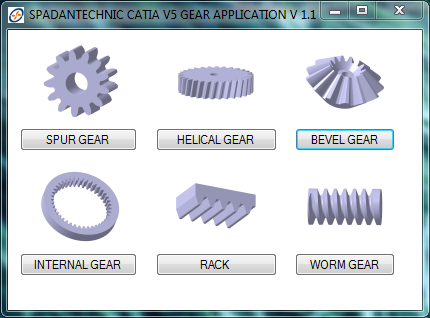
این پلاگین با استفاده از قابلیتهای طراحی پارامتریک و ماکرو نویسی در کتیا تولید شده است. مراحل نصب و اجرای این افزونه به شرح زیر است.
- نرمافزار را دانلود و در مسیر پیش فرضی که در مراحل نصب پیشنهاد میشود، نصب کنید.
- قبل از اجرای پلاگین، باید کتیا را اجرا کرده باشید؛ بنابراین در مرحله بعد این کار را انجام دهید.
- سپس میتوانید افزونه APPLICATION CATIA V5 GEAR DESIGN را اجرا کنید.
کلام آخر
نرمافزار کتیا یکی از پلتفرمهای قدرتمند برای طراحی و ساخت قطعات مکانیکی است. بسیاری از قطعات مورد نیاز پروژههای مختلف را میتوانید از کتابخانه کتیا پیدا و استفاده کنید. اما متأسفانه هیچ نمونه آمادهای برای چرخ دنده در این کتابخانه وجود ندارد. به همین دلیل در صورت نیاز به چرخ دنده در یک پروژه خاص، مجبور به طراحی این قطعه به صورت دستی خواهیم شد.
خبر خوب این که کتیا قابلیتهایی مانند طراحی پارامتریک و ماکرو نویسی دارد. یکی از متخصصین ایرانی در این حوزه اقدام به ساخت یک پلاگین برای طراحی چرخ دنده در کتیا کرده است. با این افزونه به راحتی و در کمترین زمان ممکن هر نوع چرخ دندهای را تولید خواهید کرد.
البته علیرغم این که ساخت چرخ دنده در کتیا کاری زمانبر و تخصصی محسوب میشود، در ابتدای مطلب یک روش ساده برای طراحی این قطعه در کتیا آموزش دادیم. امیدواریم مفید بوده باشد. در نهایت در صورتی که سؤالی در این زمینه برایتان بدون پاسخ مانده، میتوانید با ما در میان بگذارید. خوشحال خواهیم شد که کمک بیشتری در این رابطه کرده باشیم.
پیشنهاد مطالعه: آموزش حذف کامل کتیا
آموزش کتیا با مکتب خونه
اگر به یادگیری روشهای حرفهایتر برای طراحی چرخ دنده در کتیا علاقه دارید، پیشنهاد میکنیم از دورههای آموزش کتیا در وبسایت آکادمی مکتب خونه استفاده کنید. با تهیه دوره از مکتب خونه خدماتی مانند منتورینگ، پشتیبانی، تالار گفتگو و تسهیل استخدام دریافت خواهید کرد.









